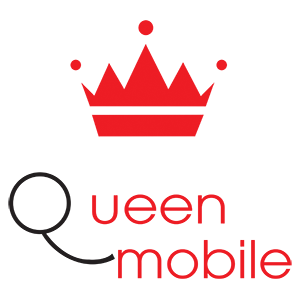คำแนะนำบทความเกี่ยวกับรูทบน OnePlus Ace 3 ช่วยให้ผู้ใช้สามารถเข้าถึงการจัดการเพื่อทำการปรับเปลี่ยนและเปลี่ยนการปรับเปลี่ยนด้วยสิทธิ์ของผู้ใช้มาตรฐานในระบบปฏิบัติการอุปกรณ์ อย่างไรก็ตามรูทยังมาพร้อมกับความเสี่ยงบางอย่างเช่นการปิดใช้งานการรับประกันของอุปกรณ์
ในการรูท OnePlus Ace 3 กับ Magisk ก่อนอื่นให้ดาวน์โหลดกระดูกอ่อนล่าสุดเหมาะสำหรับอุปกรณ์ที่ติดตั้งในอุปกรณ์ในปัจจุบัน จากนั้นแยกและย้ายไฟล์ init_boot.img จากโฟลเดอร์กระดูกอ่อนไปยังโทรศัพท์ จากนั้นติดตั้ง Magisk Manager บนอุปกรณ์และ patch init_boot.img เพื่อให้กระบวนการรูทเสร็จสมบูรณ์
หลังจากแพตช์เสร็จสมบูรณ์ให้ย้ายไฟล์ไปยังพีซีและเปิดใช้งานข้อผิดพลาด USB และปลดล็อก OEM บนโทรศัพท์ เชื่อมต่ออุปกรณ์เข้ากับคอมพิวเตอร์ในโหมด bootloader และดำเนินการคำสั่งใน CMD เพื่อให้ได้รูท OnePlus Ace 3 ในที่สุดรีสตาร์ทอุปกรณ์และแสดงความยินดีกับคุณรูท OnePlus Ace 3

หยั่งราก OnePlus Ace 3 อ้างถึงการเข้าถึงการจัดการระบบปฏิบัติการของอุปกรณ์ช่วยให้ผู้ใช้ ทำการปรับเปลี่ยน & การเปลี่ยนแปลงไม่สามารถใช้ได้กับสิทธิ์ของผู้ใช้มาตรฐาน แม้ว่ารูทสามารถให้ผู้ใช้มีความยืดหยุ่นและการควบคุมอุปกรณ์ของพวกเขาได้มาก แต่ก็มีความเสี่ยงบางอย่างที่เกี่ยวข้องรวมถึงความสามารถในการปิดการรับประกันของอุปกรณ์
บันทึก:
- มีความเสี่ยงส่วนตัว
- มันจะปิดการรับประกันอุปกรณ์ของคุณ
- ผู้ใช้ทั้งหมดจะถูกลบต้องดำเนินการสนับสนุนก่อนกระบวนการ
- ติดต่อฉันเพื่อหารูทการเปลี่ยนแปลงระดับภูมิภาค unbrick, FRP & ปลดล็อค (จ่าย)
ขอ:
วิธีการรูท OnePlus Ace 3 กับ Magisk:
ดาวน์โหลดส่วนกระดูกอ่อนล่าสุด:
- ในการเริ่มต้นกระบวนการรูทให้ดาวน์โหลดก่อน OnePlus Ace 3 ส่วนกระดูกอ่อนจากลิงค์ด้านบน
- บันทึก: เวอร์ชันของกระดูกอ่อนที่คุณดาวน์โหลดต้องตรงกับเวอร์ชันที่ติดตั้งในปัจจุบัน OnePlus Ace 3– การผสมกระดูกอ่อนรุ่นต่าง ๆ สามารถนำไปสู่ปัญหาที่ไม่พึงประสงค์และสามารถประนีประนอมกระบวนการรูท
แยกและย้าย init_boot.img:
- แยกไฟล์ซิปที่ดาวน์โหลดมา
- หากมีการเข้ารหัสไฟล์กระดูกอ่อนบางไฟล์ให้ถอดรหัสไฟล์. IMG
- ย้าย init_boot.img จากโฟลเดอร์กระดูกอ่อนไปยังโทรศัพท์ของคุณ
ติดตั้ง Magisk Manager:
- ติดตั้ง Magisk Manager บน OnePlus Ace 3–
init_boot.img patch:
- เปิดตัว Magisk Manager
- คลิก ‘ติดตั้ง’ และเลือกไฟล์แพตช์
- ค้นหา init_boot.img และเริ่มกระบวนการแก้ไข

การถ่ายโอนไฟล์แพทช์ไปยังพีซี: หลังจากแพตช์เสร็จสมบูรณ์ให้ย้ายไฟล์แพทช์ไปยังพีซี> ที่เก็บ/ดาวน์โหลด/magisk-patched.img
เปิด USB และปลดล็อก OEM:
- ในโทรศัพท์ของคุณเปิด USB และปลดล็อก OEM จากตัวเลือกนักพัฒนา

เชื่อมต่อโทรศัพท์ของคุณเข้ากับคอมพิวเตอร์ในโหมด bootloader:
- เชื่อมต่อโทรศัพท์ของคุณเข้ากับคอมพิวเตอร์ในโหมด bootloader
ดำเนินการคำสั่งใน CMD:
- เปิดพรอมต์ในไดเร็กทอรีเครื่องมือแพลตฟอร์ม

- ป้อนคำสั่งด้านล่างเพื่อปลดล็อกโหลดบูต
fastboot flashing unlock
- ยืนยันการปลดล็อคโดยคลิกที่ล็อคที่ถูกต้อง
- เชื่อมต่อกลับไปที่พีซีใน mod fastboot
- ป้อนคำสั่งด้านล่างลงในไฟล์รูทแฟลช:
fastboot reboot fastboot fastboot flash init_boot 'filename'
รีสตาร์ทโทรศัพท์ของคุณ: หลังจากกระพริบใหม่รีสตาร์ท OnePlus Ace 3 โดยการส่งคำสั่งด้านล่าง
fastboot reboot
สมบูรณ์:
ยินดีด้วย! ของคุณ OnePlus Ace 3 ตอนนี้มีต้นกำเนิดมาแล้ว
Related:
–
div class = “การตั้งครรภ์”>
–
H1> บทสรุปเพื่อรูท OnePlus Ace 3 คุณต้องทำตามขั้นตอนต่อไปนี้:
1. ดาวน์โหลดกระดูกอ่อนล่าสุดสำหรับ OnePlus Ace 3
2. แยกและย้าย init_boot.img ไปยังโทรศัพท์
3. ติดตั้ง Magisk Manager บน OnePlus Ace 3
4. แพตช์แพทช์ init_boot.img
5. ย้ายไฟล์แพทช์ไปยังพีซี
6. เปิด USB และปลดล็อก OEM ทางโทรศัพท์
7. เชื่อมต่อโทรศัพท์เข้ากับคอมพิวเตอร์ในโหมด bootloader
8. ดำเนินการคำสั่งใน CMD เพื่อรูทอุปกรณ์
9. รีสตาร์ทโทรศัพท์
หลังจากทำตามขั้นตอนข้างต้นแล้ว OnePlus Ace 3 ของคุณจะประสบความสำเร็จ ยินดีด้วย!
Discover more from 24 Gadget - Review Mobile Products
Subscribe to get the latest posts sent to your email.